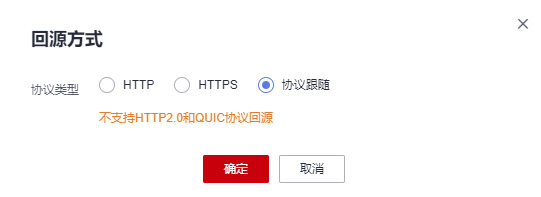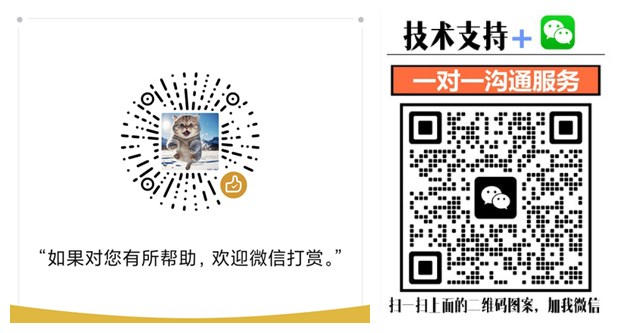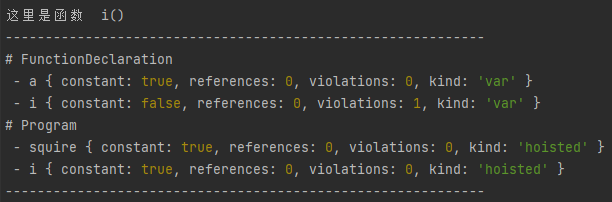Windows系统安装RustDesk Server的详细步骤
在Windows系统上安装RustDesk Server涉及几个关键步骤,包括安装必要的依赖、下载RustDesk Server程序、配置并启动服务。以下是详细的步骤:
1. 安装Node.js和PM2
RustDesk Server的某些版本可能需要Node.js环境来运行,而PM2是一个常用的Node.js应用进程管理器,可以帮助维持RustDesk Server的稳定运行。
步骤:
- 下载并安装Node.js。可以从Node.js官网下载最新版本或根据RustDesk Server的兼容性要求选择合适的版本。
- 安装PM2。打开命令提示符(cmd)或PowerShell,执行以下命令来全局安装PM2:
npm install -g pm2
2. 下载RustDesk Server
从RustDesk的GitHub仓库下载适用于Windows的RustDesk Server程序。
步骤:
- 访问RustDesk Server的GitHub发布页面。
- 找到并下载适用于Windows的RustDesk Server压缩包(如
rustdesk-server-windows-x86_64.zip)。 - 解压下载的文件到指定的文件夹,例如
D:\Installed Programs\RustDesk\rustdesk-server-windows-x86_64\。
3. 配置RustDesk Server
RustDesk Server包含两个主要的可执行文件:hbbs(ID注册服务器)和hbbr(中继服务器)。
步骤:
- 打开命令提示符(cmd)或PowerShell,并导航到RustDesk Server的解压目录。
- 使用PM2来启动
hbbs和hbbr服务。执行以下命令:
注意:pm2 start hbbs.exe -- -r 你的服务器IP地址(可选) pm2 start hbbr.exe-r参数用于指定中继服务器的地址,如果你打算在内网中使用且hbbr和hbbs在同一台机器上,这个参数可以省略。如果打算通过公网访问,需要填写公网IP地址或域名。 - 使用
pm2 save命令来保存当前的服务状态,以便在系统重启时自动恢复。 - 使用
pm2 list命令来检查服务是否成功启动。
4. 开放防火墙端口
RustDesk Server需要使用特定的TCP和UDP端口进行通信。确保你的防火墙已经开放了这些端口。
需要开放的端口:
- TCP: 21115, 21116, 21117, 21118, 21119
- UDP: 21116
5. 获取密钥
RustDesk Server在第一次运行时会自动生成一对加密私钥和公钥(分别位于运行目录下的id_ed25519和id_ed25519.pub文件中)。客户端连接时需要用到公钥(.pub文件中的内容)。
步骤:
- 打开包含公钥的文件(
id_ed25519.pub),复制其中的内容。
RustDesk客户端设置的具体方法
1. 下载并安装RustDesk客户端
从RustDesk的官网或GitHub仓库下载适用于你的操作系统的RustDesk客户端,并按照提示进行安装。
2. 配置自建服务器
打开RustDesk客户端,进行以下设置以连接到你的自建服务器。
步骤:
- 在RustDesk客户端界面,找到并点击“ID”旁边的设置按钮(通常是三个点或齿轮图标)。
- 进入“网络”设置,找到“ID/中继服务器”选项。
- 在“ID服务器”字段中填写你的RustDesk Server的IP地址或域名。
- 在“Key”字段中粘贴之前从
id_ed25519.pub文件中复制的公钥内容。 - 点击“应用”或“确定”保存设置。
现在,你的RustDesk客户端应该已经配置为连接到你的自建RustDesk Server了。你可以开始使用RustDesk进行远程桌面控制和文件传输等操作。
如果觉得以上资源可以帮助到您,请扫码支持作者,您的支持就是创作最大的动力!

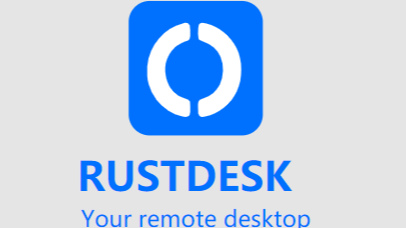 Windows 安装RustDesk Server
Windows 安装RustDesk Server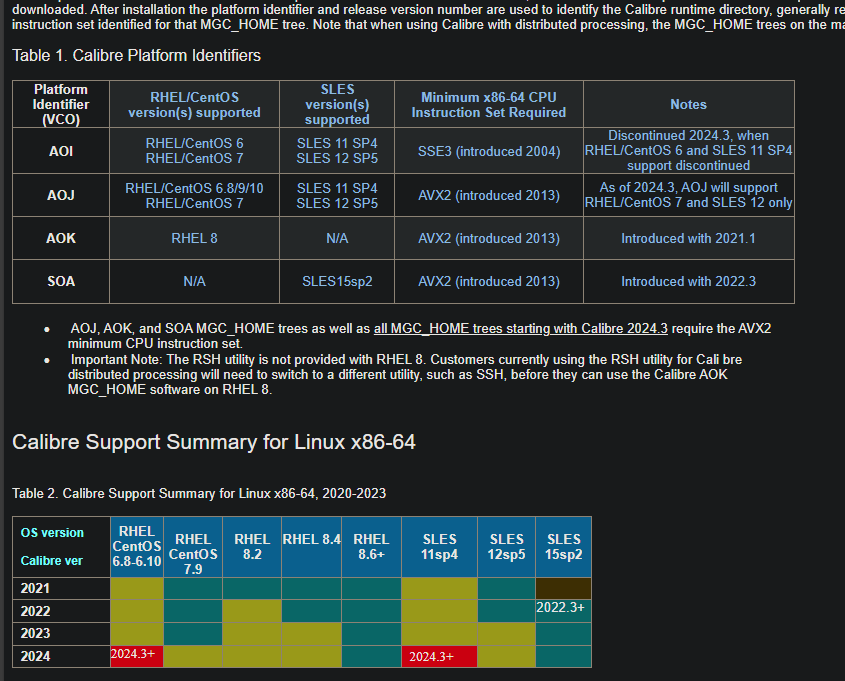
![[深入理解Java虚拟机]高效并发](./%E5%9B%BE%E7%89%87%E9%99%84%E4%BB%B6/12-2.png)